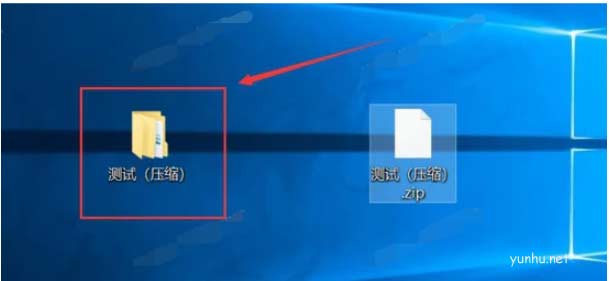電腦c盤就變滿標紅怎么清理(圖文)
很多人對c盤的認識都不深,以為就跟其他盤一樣,因此平時在下載軟件,保存資料的時候不注意分類。久而久之c盤就變滿標紅。殊不知,c盤是電腦的系統盤,里面很多文件,如果誤刪文件很有可能造成系統文件缺失導致系統故障等。那c盤滿后該怎么清理呢?今天小編就以win10為例,圖文講解電腦怎么清理c盤。
方法如下:
1.在電腦鍵盤上直接敲下 Win+I 這兩個快捷鍵,就會直接跳出電腦設置的主界面。
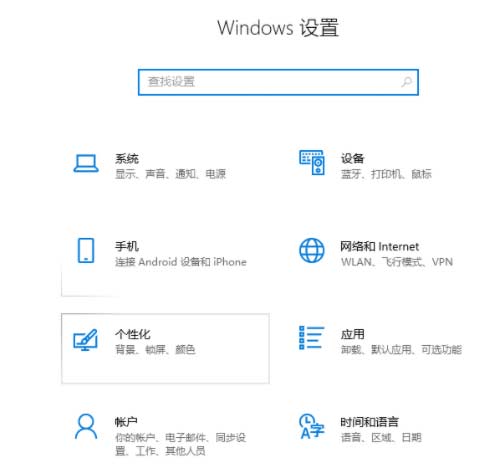
2. 點擊左上角的系統選項進入到系統設置,在選項里我們就會發現有個存儲的選項。里邊顯示了電腦各個磁盤目前的空間利用情況。
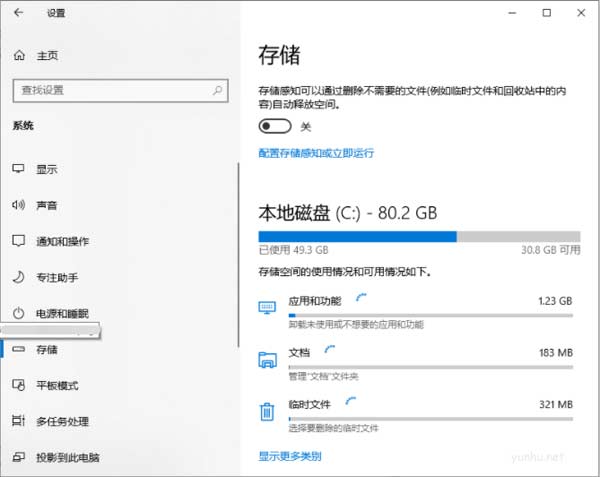
3.選擇 C 盤進入,系統就會對整個盤進行掃描,告訴你空間都是被什么類型的文件給占用。
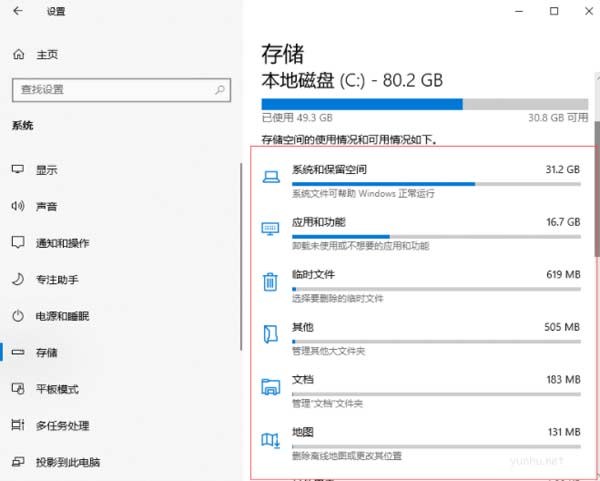
4. 一般臨時文件里的東西都是可以直接刪除的,選中好縮略圖等各種臨時文件后點擊刪除就行。
其他桌面、文檔、圖片等選項里的文件根據自己的需求進行刪減。另外還可以卸載掉自己不需要的軟件app等。
5. 另外,在存儲頁面里就有個叫存儲感知的選項,可以選擇打開。打開后每隔一段時間( 可選時長 ),系統就會幫你自動清理臨時文件釋放空間。
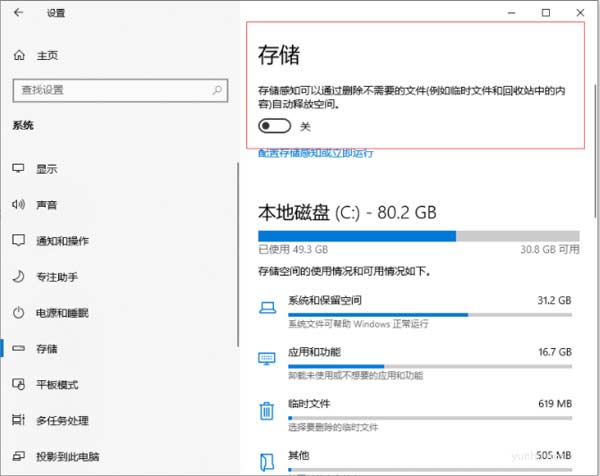
6.還可以將存儲感知下邊的“ 更多存儲設置 ”這個選項更改一下,更改將些新內容的默認保存位置到其他盤,緩解C盤存儲壓力。
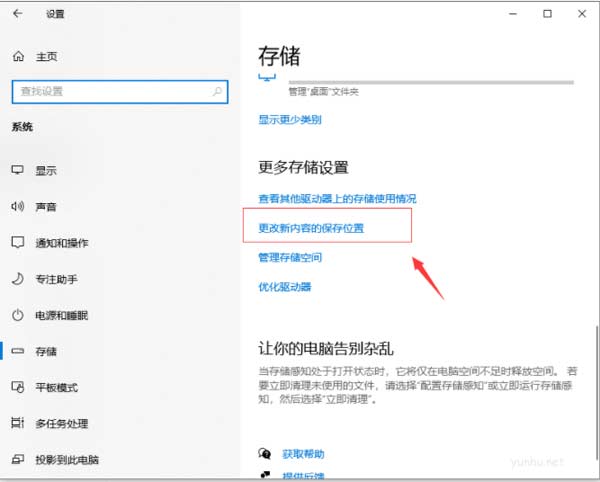
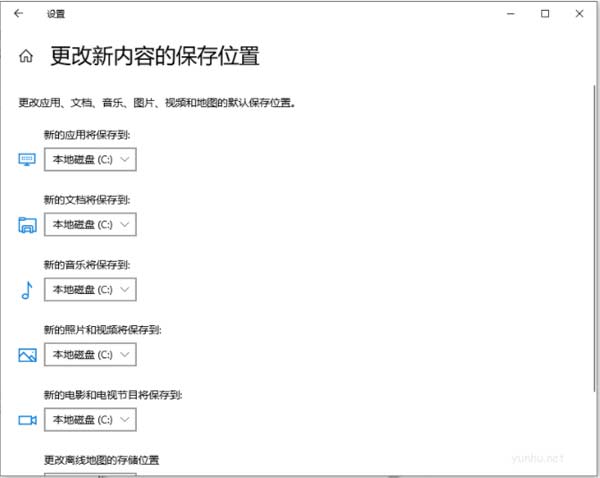
如果以上的C盤清理效果還不夠的話,我們可以繼續點進剛剛 C 盤存儲使用情況里的 “ 系統和保留空間 ”
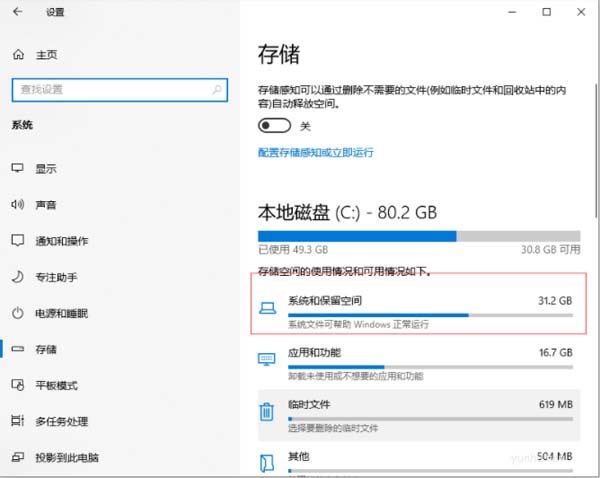
可以看到電腦正常運行必要的系統文件外,虛擬內存和休眠文件也占用了很大一部分空間。
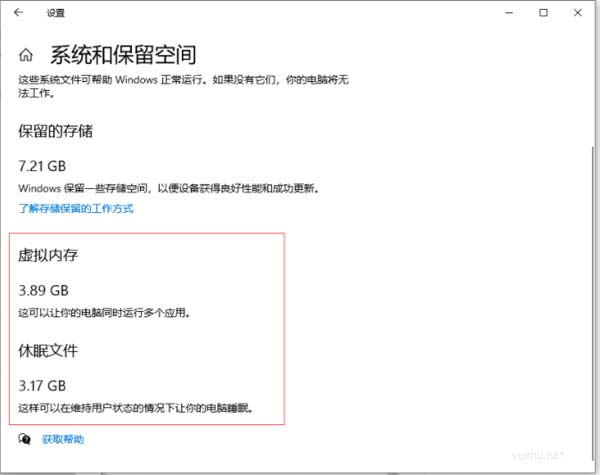
虛擬內存可以在你電腦物理內存( 內存條 )不夠用時,把一部分的硬盤空間作為內存來使用,從而讓電腦可以執行更多的應用程序。虛擬內存放在 C 盤也有點占用空間,不如放到其他空間更大的盤里去。
在桌面把光標移到“ 此電腦 ”,接著鼠標右鍵選擇屬性。
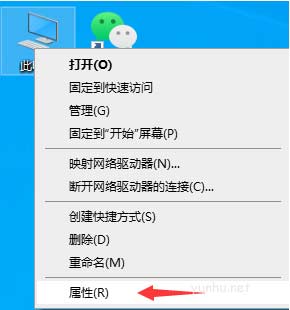
在彈出的控制面板中選擇“ 高級系統設置 ”—“ 高級 ”—“ 設置 ”—“ 高級 ”—“ 更改 ”,就進入了虛擬內存的設置界面。
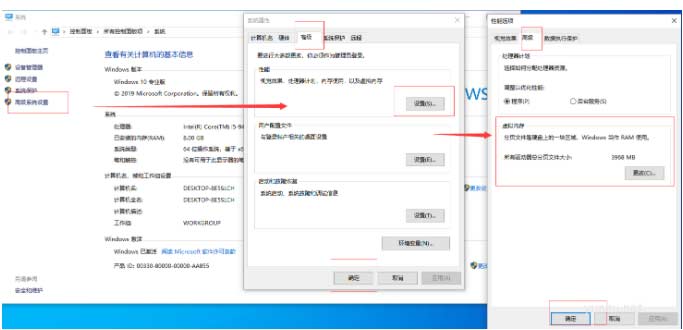
自定義好虛擬內存空間大小后,點擊下方的設置再點擊確定,電腦重啟之后虛擬內存的轉移就完成啦。
以上就是怎么清理c盤的具體的方法步驟,大家可以根據這個方法去清理自己的c盤啦。